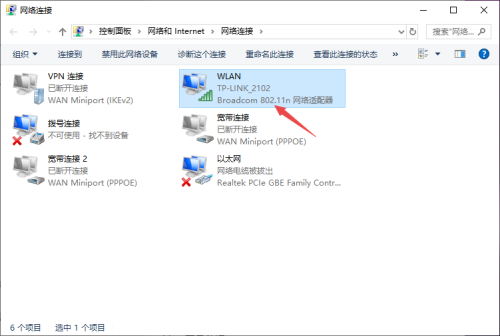Win10家庭版网络登录失败怎么禁用当前账户?Win10家庭版网络登录失败禁用当前账户的方法
Win10家庭版网络登录失败怎么禁用当前账户?下面小编就讲解了Win10家庭版网络登录失败禁用当前账户的方法,有需要的小伙伴赶紧来看一下吧,相信对大家一定会有所帮助哦。
Win10家庭版网络登录失败怎么禁用当前账户?Win10家庭版网络登录失败禁用当前账户的方法
1、首先,请开启您的计算机,然后在桌面左下角轻轻点击“开始”按钮,如下图所示。
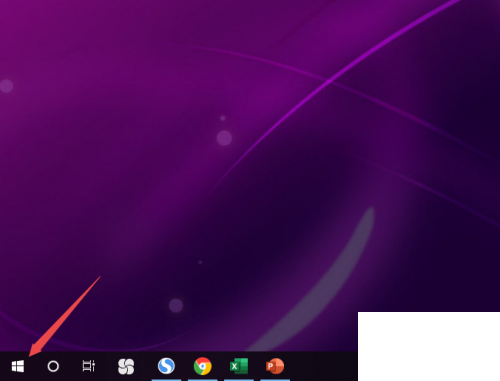
2、在接下来弹出的选项卡中,您可以找到并点击“设置”功能按钮,如下图所示。
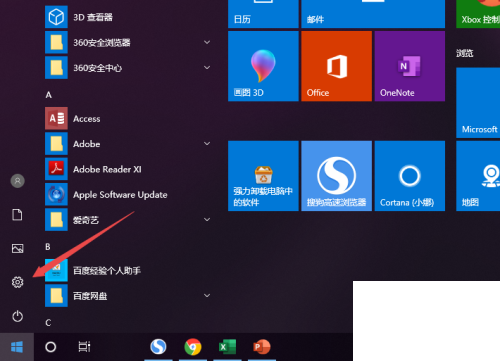
3、当您进入到设置主界面时,请点击红色箭头所指的“网络和Internet”选项卡,如下图所示。
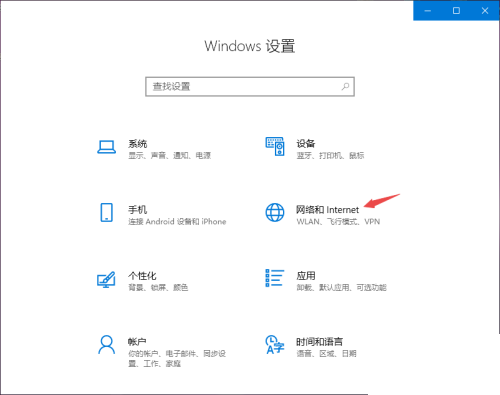
4、在接下来的网络设置界面中,请选择并单击“状态”栏中的“更改适配器选项”一栏,如下图所示。
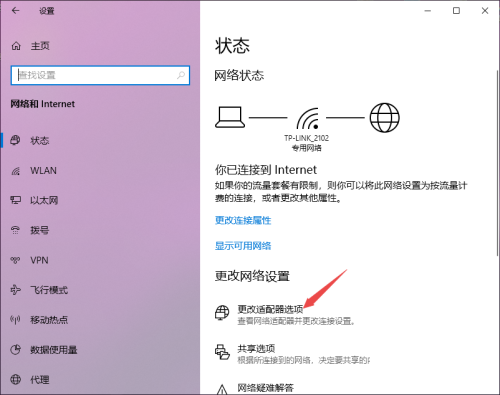
5、接着您会发现“WLAN”图标按钮,请将鼠标放置在此图标下方并右键,随后点击第一栏的“禁用”,如下图所示。
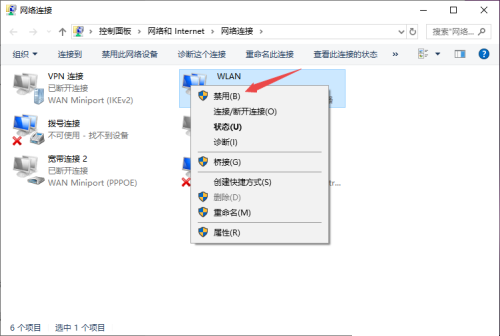
6、再次右键并点击“启用”,如下图所示。
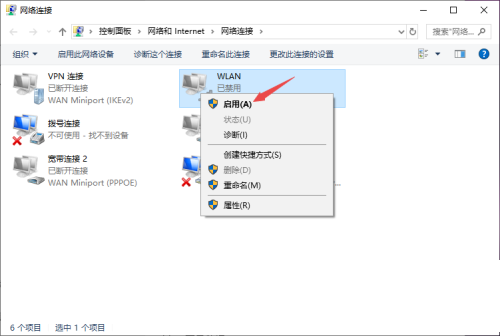
7、最后,您会发现我们成功解决了这个问题,并成功恢复了网络连接,如下图所示。